PyMol安装
这是一个从软件安装的简易全流程教程,如有错误,请指正!万分感谢!
1. Python及PyMol安装
1.1 首先前往该链接下载必须的安装包:https://gitee.com/ZeusLing/soft_repo/tree/master/PyMol
1、2、3是pymol的安装包,4是python的window安装包,5是python的mac安装包。
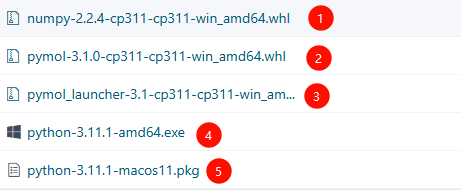
1.2 如果你的电脑上已经安装了python,请先打开终端查询python版本:

如果你安装的python版本不是3.11.1,则根据你自己的版本去该网站:https://github.com/cgohlke/pymol-open-source-wheels/releases下载第一张图片中对应的第1、2、3个安装包。
1.3 如果没有安装Python,请先安装python,windows选择安装包4,mac选择安装包5。安装python时,记住安装的文件位置,之后找pymol时会用到。
!必须保证python版本和1、2、3安装包版本一致!!!
1.4 下载好安装包后,在文件夹中打开终端窗口,进行安装步骤。
# 在输入时,确保输入正确。
pip install numpy-2.2.4-cp311-cp311-win_amd64.whl
pip install pymol-3.1.0-cp311-cp311-win_amd64.whl
pip install pymol_launcher-3.1-cp311-cp311-win_amd64.whl
pip install PyQt5 # 安装PyQt5可以使pymol界面更整洁美观
请严格按照以上顺序安装,安装完成后找到Python的安装目录就可以找到PyMol应用,可以通过创建桌面快捷方式,方便使用。

双击打开pymol,显示如下界面证明安装成功:
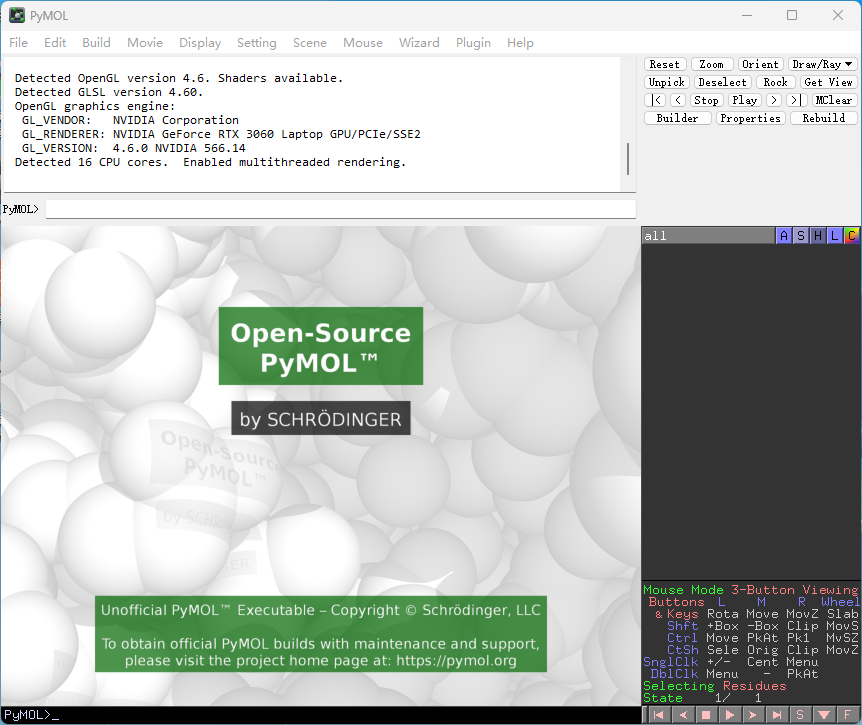




 浙公网安备 33010602011771号
浙公网安备 33010602011771号